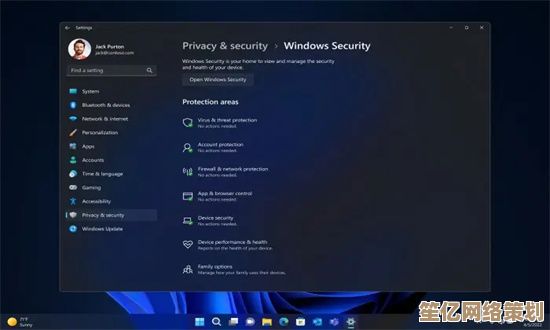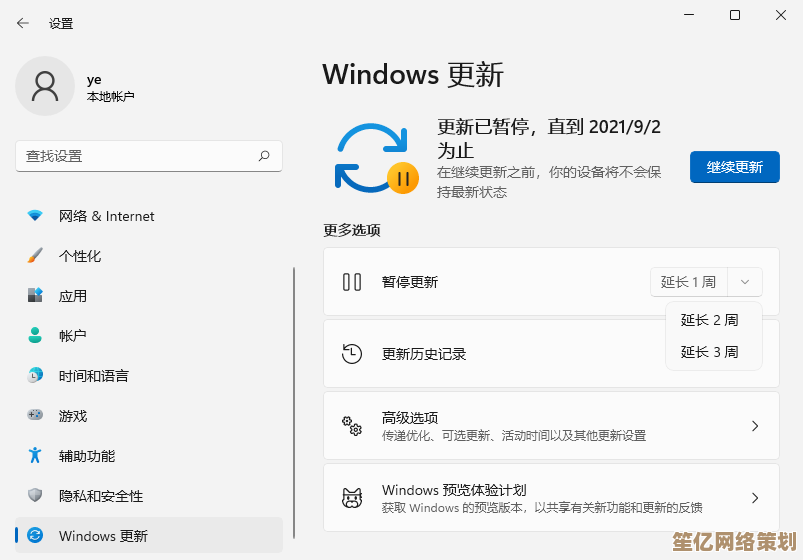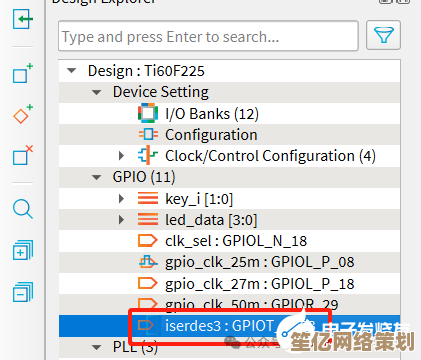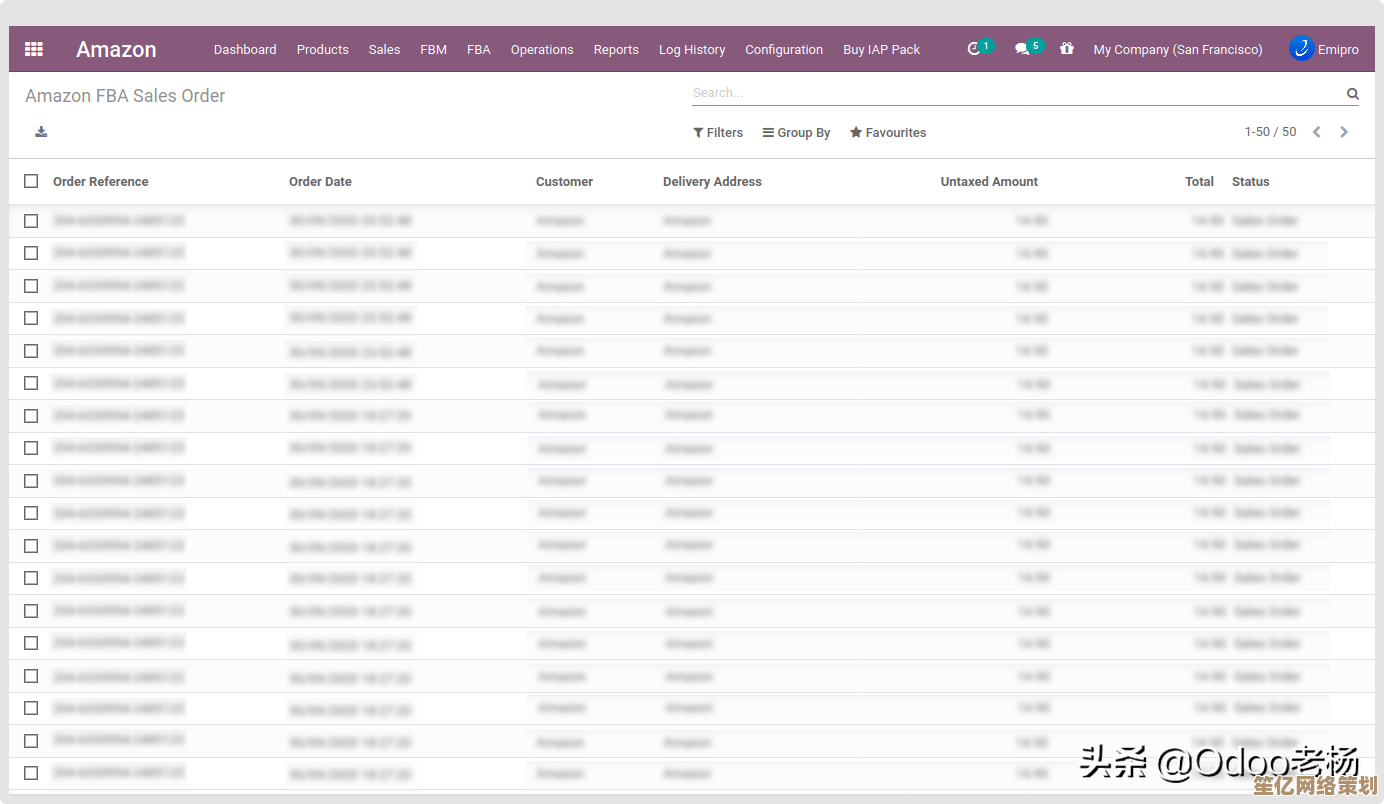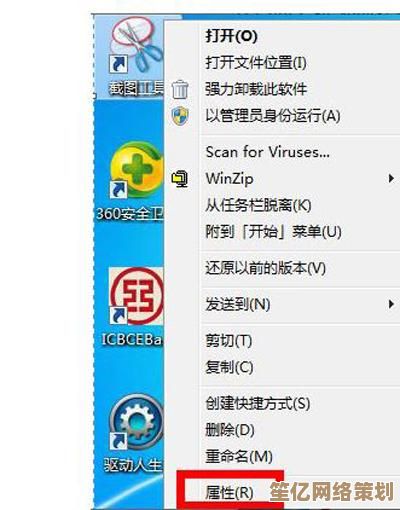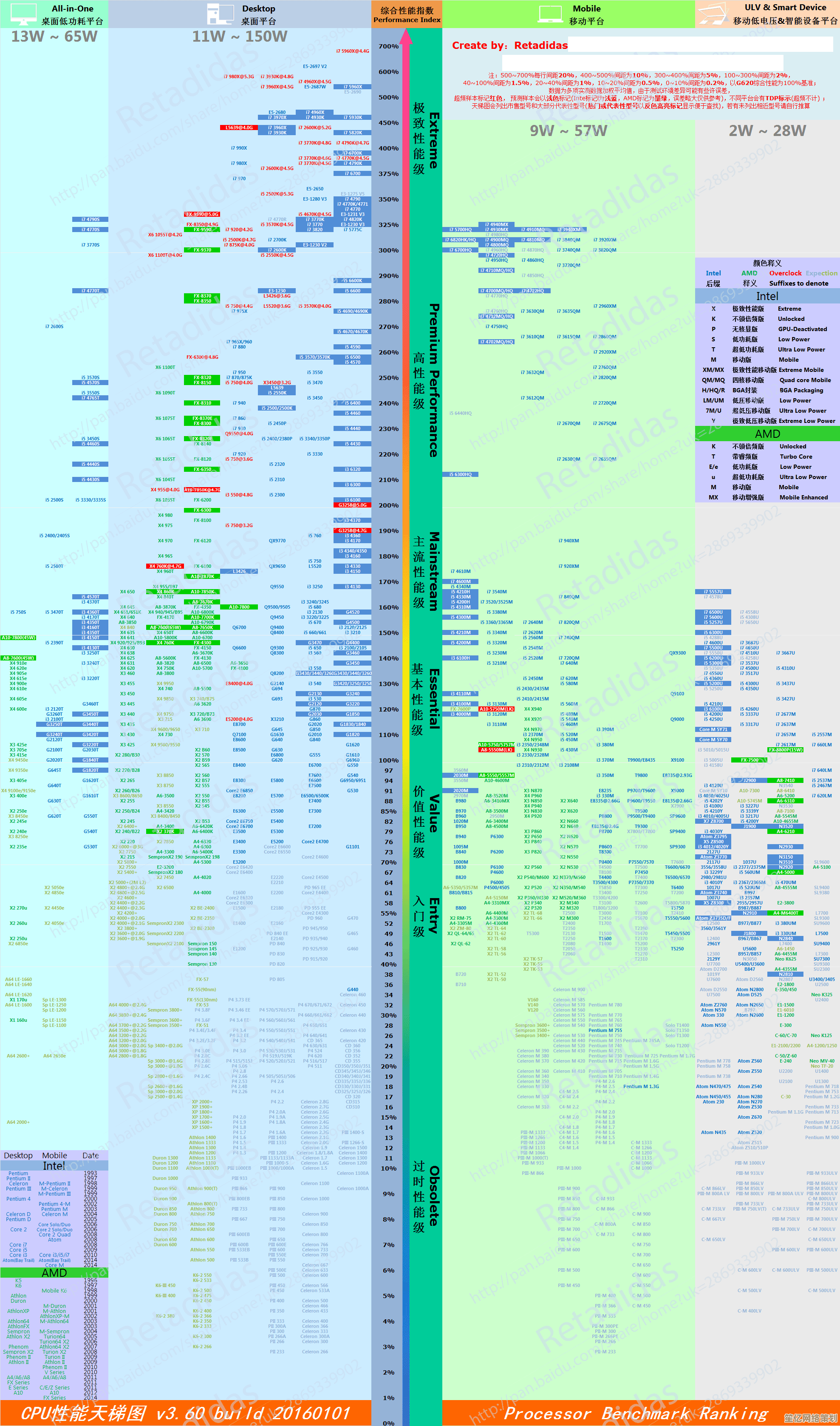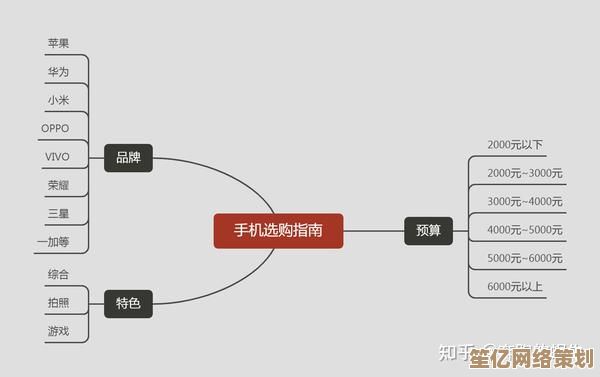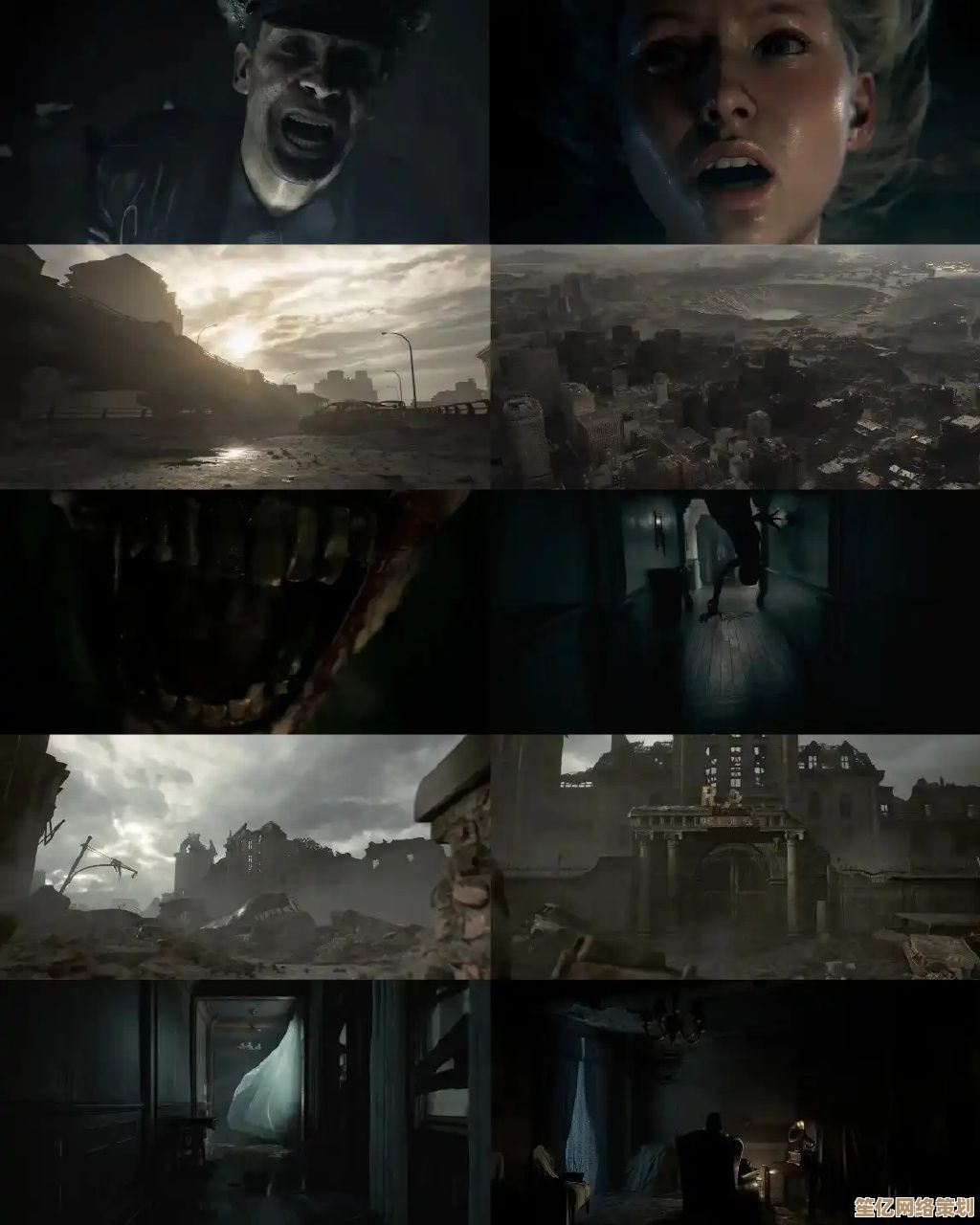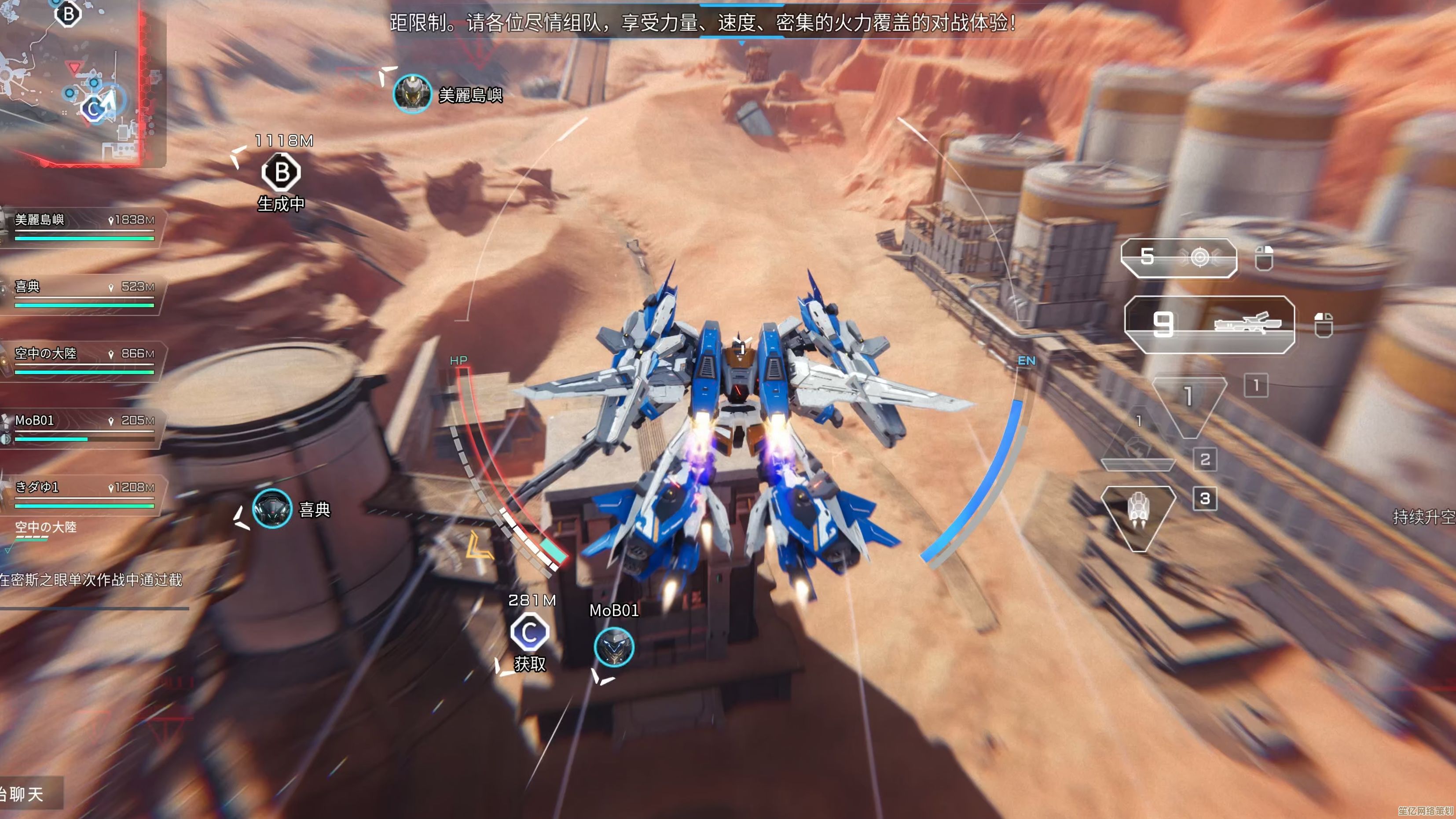遭遇电脑黑屏不必慌!手把手教你从硬件到软件全面修复
- 问答
- 2025-09-27 09:04:11
- 1
遭遇电脑黑屏不必慌!手把手教你从硬件到软件全面修复
去年夏天,我正对着即将截稿的报告疯狂敲字,笔记本屏幕“啪”一下彻底黑了,心脏瞬间停跳半拍——明天就是死线!我疯狂按电源键,键盘灯明明还亮着,屏幕却像被吸进了黑洞,那一刻,我真实地体验到了什么叫“科技性无助”。
第一步:别砸键盘!先做“望闻问切”
- 望: 屏幕是纯黑?还是带点灰蒙蒙的微光?我那台老伙计就是纯黑,但键盘灯和电源灯都倔强地亮着,这至少说明主板没彻底“阵亡”。
- 闻: 凑近出风口,有没有焦糊味?同事小王的显卡上个月就飘出过“烤肉香”,结局是直接换卡,幸好我那次没闻到怪味。
- 问: 黑屏前电脑在干嘛?打大型游戏?更新驱动?我那会儿正开着十几个网页和文档,风扇呼呼转得像要起飞,现在想想,可能就是散热不行了。
- 切: 摸一摸机身温度,特别是CPU和显卡位置,烫手?赶紧拔电源让它“冷静”一下。
第二步:硬件排查——从“插头松了”到“显卡升天”
-
电源与连接:最蠢也最常犯!
- 笔记本: 检查电源适配器是否插紧,充电指示灯亮不亮?我有次在咖啡馆,急出一身汗,最后发现是插座开关没开…(尴尬)。
- 台式机: 重点来了!显示器电源线插好了吗?显示器信号线(HDMI/DP/VGA)两头都插牢了吗?主机电源线是否松动?主机电源开关(如果有)是否被误关了?试试换根线! 我抽屉里常年备着一条HDMI线,就是被劣质线坑过。
- 插座: 换个插座试试,或者插个台灯看看有电没,别笑,真遇到过插座老化断电的。
-
内存:金手指的“橡皮擦疗法”
- 台式机: 关机断电!拆开机箱侧板,找到内存条(细长条,一般有卡扣)。小心按下两边卡扣,拔出内存,找块干净橡皮擦(别用脏的!),轻轻擦拭金手指(金色的接触片),擦掉氧化层,吹掉橡皮屑(重点! 我有次没吹干净,橡皮屑卡槽里导致点不亮),插回原位,确保卡扣咔哒一声扣紧,可以尝试单条轮流插不同插槽测试。
- 笔记本: 通常底部有专门的内存仓盖,拧开螺丝即可操作(具体看型号),手法同上,务必轻柔,我修过一台老ThinkPad,就是内存松了,擦擦就好。
-
显卡:独立显卡的“存在感”测试
- 台式机: 如果你有独立显卡(插在主板下方横着的长槽里),且CPU带核显(如Intel非F后缀,AMD带G后缀):
- 关机断电,拔掉独显上的显示器信号线。
- 把显示器信号线插到主板背板的视频输出口上(一般是竖着的接口)。
- 开机,如果亮了!恭喜,问题大概率在独显或它的供电/插槽。检查独显辅助供电线(6pin/8pin)是否插牢。 把独显拔出来,金手指同样橡皮擦大法,再用力插回插槽确保到位,还不行?借个显卡试试,或者送修,我那台游戏主机就是这么排查出显卡快挂了。
- 笔记本: 集成显卡居多,这步较难操作,通常需要专业拆解。
- 台式机: 如果你有独立显卡(插在主板下方横着的长槽里),且CPU带核显(如Intel非F后缀,AMD带G后缀):
-
显示器:它可能才是“真凶”

- 笔记本用户:外接一个显示器(HDMI/VGA),按笔记本切换显示模式的快捷键(一般是
Fn + F4/F5,看图标,不同品牌不同),外接显示器亮了?说明笔记本主板和显卡可能OK,问题在笔记本屏幕或屏线。 - 台式机用户:直接把显示器搬到另一台电脑上试试,或者用笔记本外接它测试,我朋友曾以为主机坏了,折腾半天结果是显示器寿终正寝。
- 笔记本用户:外接一个显示器(HDMI/VGA),按笔记本切换显示模式的快捷键(一般是
第三步:软件与系统——当硬件“装死”时
如果硬件检查一圈都没问题(或者像我的笔记本,外接显示器也不亮),但主机风扇还在转,灯还亮,可能陷入更深层的软件/固件问题。
-
强制重启与安全模式:
- 长按电源键10秒以上强制关机,等30秒,再按一次开机,有时候系统就是“懵”了。
- 尝试进入安全模式:开机时,在品牌Logo出现前,狂按特定键(常见
F8、Shift + F8、联想F2或Enter进Novo菜单选安全模式、戴尔F12进引导菜单后选“修复”),安全模式只加载最基本驱动,如果能进,恭喜!问题很可能是驱动冲突、恶意软件或最近安装的软件,我中招那次就是更新了AMD显卡驱动后黑屏,安全模式下卸载重装就好了,卸载工具推荐DDU(Display Driver Uninstaller),干净彻底。
-
BIOS/UEFI 重置与更新:
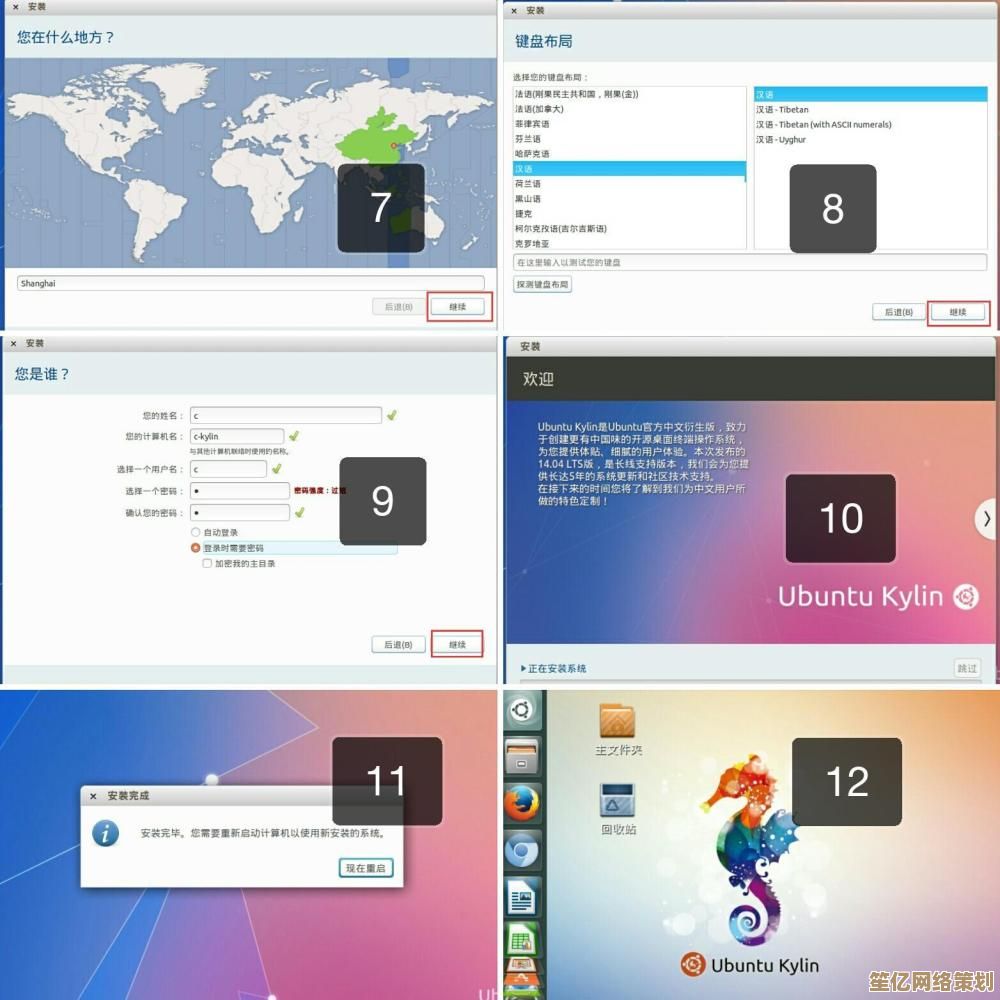
- 重置BIOS: 关机断电,台式机找到主板上纽扣电池(CR2032),抠出来,等几分钟(或短接CLR_CMOS跳线几秒),再装回去,笔记本通常需要进BIOS找“Load Defaults”选项或戳机箱小孔,这能解决因超频、错误设置导致的黑屏,我有次手贱调了内存时序,就靠抠电池救回来。
- 更新BIOS: 高风险操作! 仅在其他方法无效且确认新BIOS修复了类似问题后尝试,需准备U盘和官网下载的BIOS文件,严格按照官方教程操作(不同主板方法差异大)。断电风险极高! 非必要不推荐。
-
系统还原/修复安装:
- 如果能进安全模式或使用Windows安装U盘启动,尝试系统还原到黑屏前的正常时间点。
- 终极软件方案:修复安装/重置系统,用微软官网工具制作安装U盘,启动后选“升级安装”(保留文件和应用)或“重置此电脑”(可选保留文件),这能覆盖系统文件但保留个人数据,重置前务必备份重要数据到移动硬盘或云盘! 我吃过没备份的亏,血泪教训。
第四步:绝望中的“终极大招”与心态调整
如果以上所有步骤都试遍,屏幕依然漆黑一片:
- 最小化系统测试: 台式机只留CPU(带核显)、单条内存、主板、电源,连显示器开机,还不行?替换法排查(借配件)。
- 专业维修: 该送修就送修,可能是主板、CPU、电源等核心硬件故障,别硬撑,专业的事交给专业的人,我那台工作笔记本最后诊断是主板供电模块烧了,维修店花了300块搞定。
- 心态别崩: 电脑黑屏确实让人抓狂,但愤怒砸键盘只会雪上加霜(别问我怎么知道的),深呼吸,把它当作一次难得的“硬件知识速成班”,每一次成功修复,都是对自己动手能力的巨大肯定,我后来甚至有点享受这种“破案”过程了。
尾声:黑屏之后,是更亮的屏幕
折腾到凌晨三点,当我拔掉所有外设,抠电池重置BIOS,又用橡皮擦狠狠伺候了内存条后,战战兢兢按下电源键——那熟悉的Windows登录界面亮起时,我差点在深夜的房间里欢呼出来,那份失而复得的狂喜,比新买一台电脑更让人悸动。
修电脑像极了面对生活里那些突如其来的故障——慌乱无用,拆解它、理解它,从最基础的电源线开始检查,在一次次尝试里接近答案,或许最终我们无法解决所有问题,但那份在未知黑暗中摸索的勇气,已让屏幕重新亮起的光芒更加珍贵。
本文由帖慧艳于2025-09-27发表在笙亿网络策划,如有疑问,请联系我们。
本文链接:http://waw.haoid.cn/wenda/11518.html